プロダクションオーディオには常に欠陥があります。廃棄する代わりに、これらのヒントを使用してAdobeAuditionでクリーンアップします。
オーディオクルーの経験がどれほどあっても、レコーディングに影響を与える問題は常にあります。それは起こります。しかし、オーディオを廃棄してADRに直接進むという衝動に抵抗してください。そのオーディオを回収できる可能性があるからです。このオーディオを保存するために利用できるオプションはいくつかありますが、業界内で注目を集めているオプションの1つは、 Adobe Auditionです。 。
そうは言っても、ここに5つのヒントがあります AdobeAuditionでオーディオをクリーンアップするため 。ヒントごとに、問題を修正する方法を確認してから、役立つ専門的なチュートリアルを投稿します。 ステップバイステップでご案内します。始めましょう。
1。歪んだオーディオを修正する
フィールドレコーダーの設定が単に熱すぎることに気付いたときは、投稿の瞬間があるかもしれません。これは、ドキュメンタリー映画の仕事で醜い頭を頻繁に抱える問題であり、特に一人の乗組員として働く人にとってはそうです。 。オーディオが熱すぎると、歪んでしまいますが、恐れることはありません。修正できます。
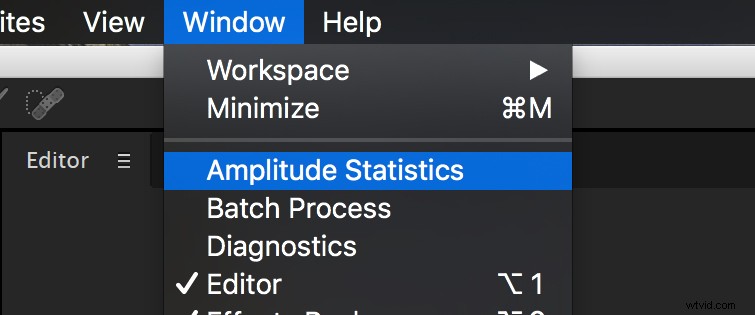
- 波形にアクセスします トラックをダブルクリックしてオーディオを再生します。
- ウィンドウに移動します>振幅統計 。
- 新しいウィンドウが開きます。 スキャンをクリックします 左下隅のオプション。
- スキャンしたら、おそらくクリップされたサンプルというセクションを見つけます。
- 小さなひし形のノードをクリックします 次の番号。これにより、オーディオがクリッピングしている場所に移動します。
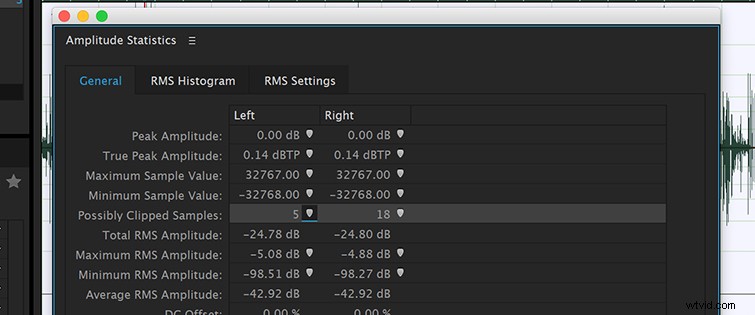
上記のテクニックの使用方法の詳細については、MikeRussellによる以下の優れたチュートリアルをご覧ください。彼は振幅統計を実行します プロセスしてから、2つの異なる方法で歪みを修正する方法を示します。
2。スペクトル周波数表示を使用する
ロケ撮影に出かけたり、オーディオに二次的な干渉が発生したりしたことはありますか?たぶん、セットの誰かがくしゃみをしたか、携帯電話を鳴らしたのでしょう。たぶん飛行機が頭上を飛んだ。このようなノイズは、スペクトル周波数ディスプレイを使用してオーディオから取り除くことができます。 。
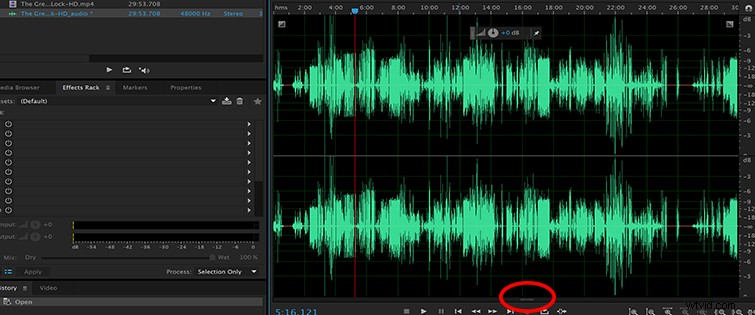
- オーディオを開く波形 ファイルパネルでダブルクリックします 。
- 波形が編集パネルで開くと 、パネルの下部を見てください。
- 小さな仕切りがあります。 クリックして押し続けると、その仕切りが引き上げられ、スペクトル周波数表示が表示されます。 。
- これでビジュアルリファレンスができました 取り除く必要のあるノイズを見つけるために。
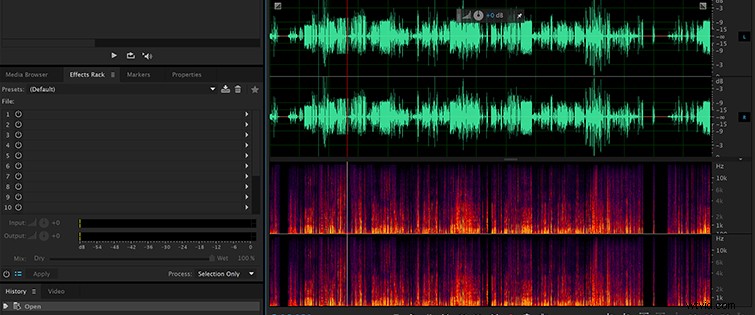
以下のチュートリアルをチェックしてください。ここでは、MikeRussellがスペクトル周波数表示を使用するステップバイステップのプロセスを紹介しています。 オーディオをクリーンアップします。
3。アダプティブノイズリダクションを使用する
オーディオからの不要なノイズを減らす別の方法は、アダプティブノイズリダクションを使用することです。 効果。この効果は、周囲のバックグラウンドノイズと風ノイズを除去するのに非常に効果的です。この効果は、マルチトラックエディタを介してリアルタイムで適用できます。 、これは本当に便利です。 アダプティブノイズリダクションの使用を開始する方法は次のとおりです。 効果。
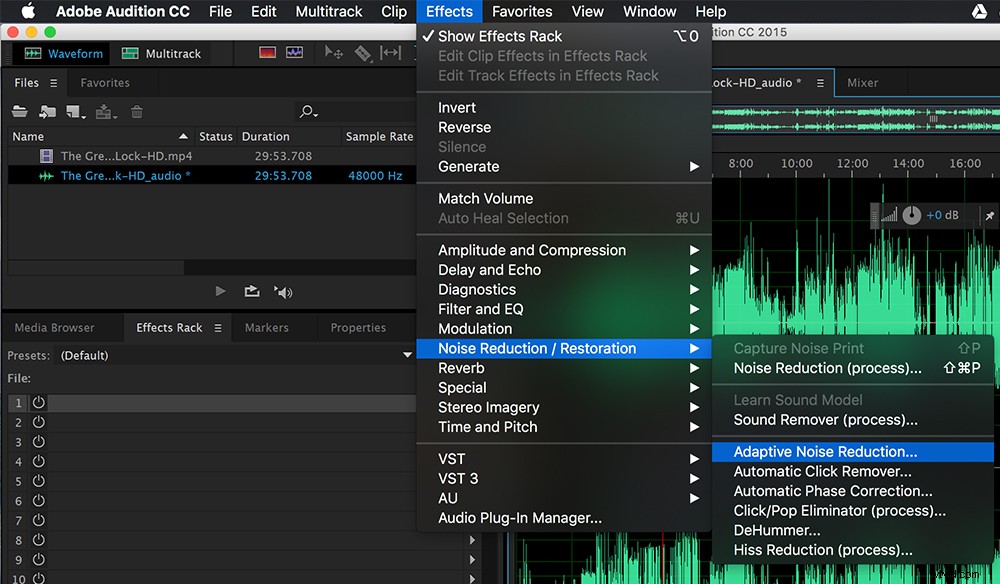
- 波形をアクティブにします ファイルパネルでオーディオソースをダブルクリックします 。
- 波形を選択したら、エフェクトラックに移動します。 またはエフェクトトップメニュー 。
- 次に、ノイズリダクション/復元に移動します>アダプティブノイズリダクション 。
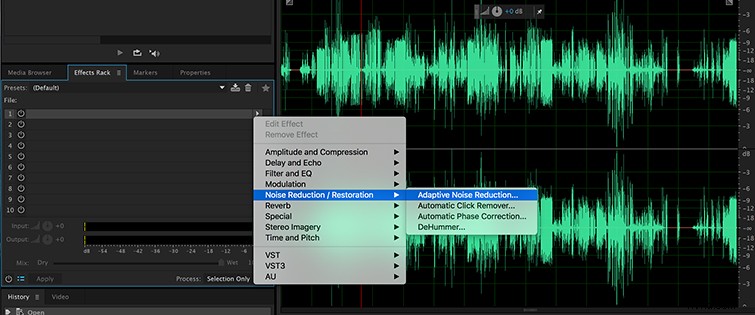
これで、アダプティブノイズリダクションにアクセスする方法がわかりました。 エフェクト、エフェクトを正確に使用してオーディオをクリーンアップする方法を見てみましょう。これは、プロセスを実行するLynda.comからの別のビデオです。
4。エコーを削除
エコーは、オーディオで時々聞こえるもう1つの問題です。これは、特に反射面が多い場所で撮影している場合に発生します 。コンクリート、タイル、レンガ、金属などの表面は、音を反射して空間全体に跳ね返らせるため、不要なリバーブが発生する可能性があります。
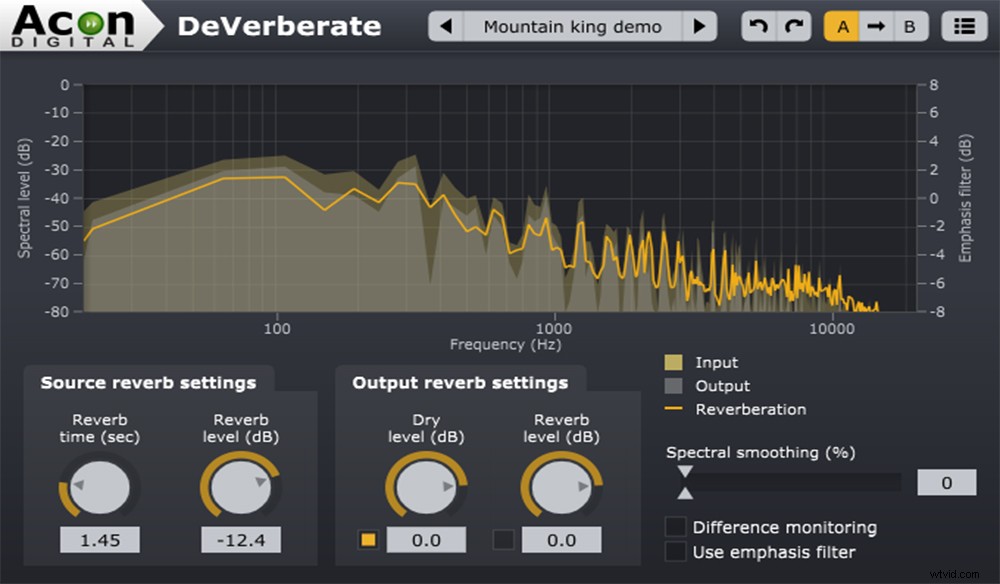
残念ながら、Auditionには、この問題を処理できる非常に洗練されたエフェクトは含まれていません。ただし、購入できるプラグインには、手間がかからないものがいくつかあります。使用できる2つの優れたプラグイン:AconDigitalのDeVerberateとPlugin AllianceのSPLDe-Verbプラグイン 。
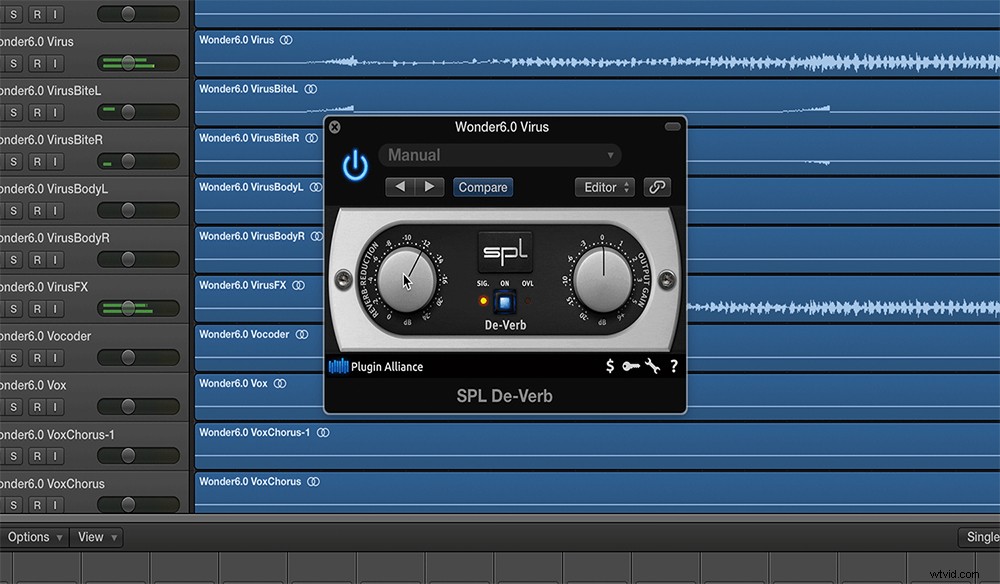
以下のチュートリアルでは、Curtis Juddが、上記の両方のプラグインを利用してオーディオのエコーの問題を軽減および除去する方法についての詳細なチュートリアルを提供しています。これで、 NLE以外の方法でオーディオミックスを完了する必要があります。 、ただし、それが簡単なビデオプロジェクトであり、エコーの問題がある場合は、これらのプラグインを Adobe Premiere Pro CCで使用できることを知っておいてください。 。
5。頻度分析を使用する
オーディオのノイズを見つける別の方法は、周波数を使用することです。 分析 オプション。このウィンドウをアクティブにすると、オーディオファイルの周波数を確認できます。これにより、クリッピング、過度の低音、その他のノイズのランダムな問題がどこにあるかを見つけることができます。このメニューオプションにアクセスする方法は次のとおりです。
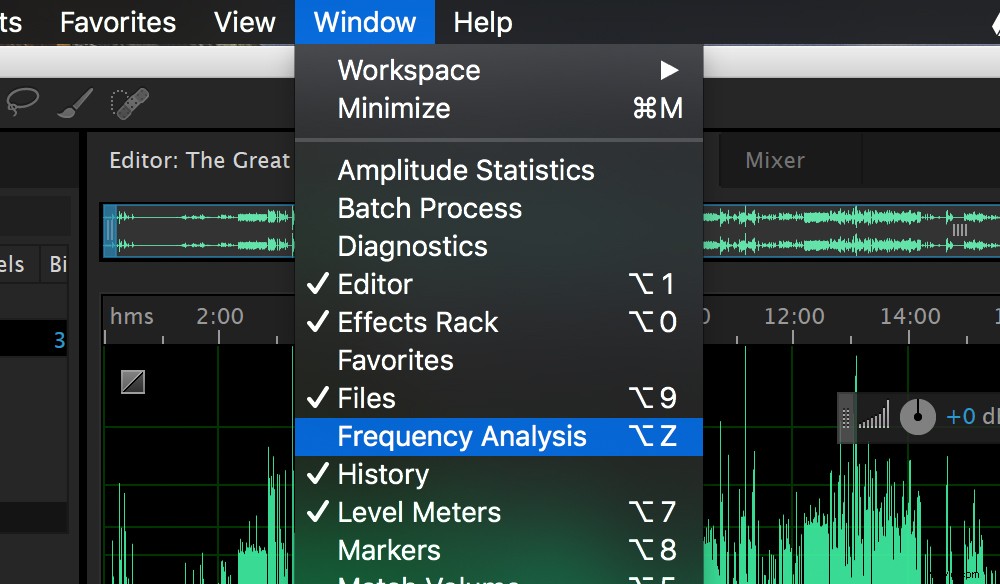
- ウィンドウのトップメニューに移動し、頻度分析をクリックします。 タブ。
- 対数を選択します スケールから ドロップダウンメニュー。
- 再生を開始します。 フリーズするには 、8つの長押しのいずれかをクリックします ボタン。
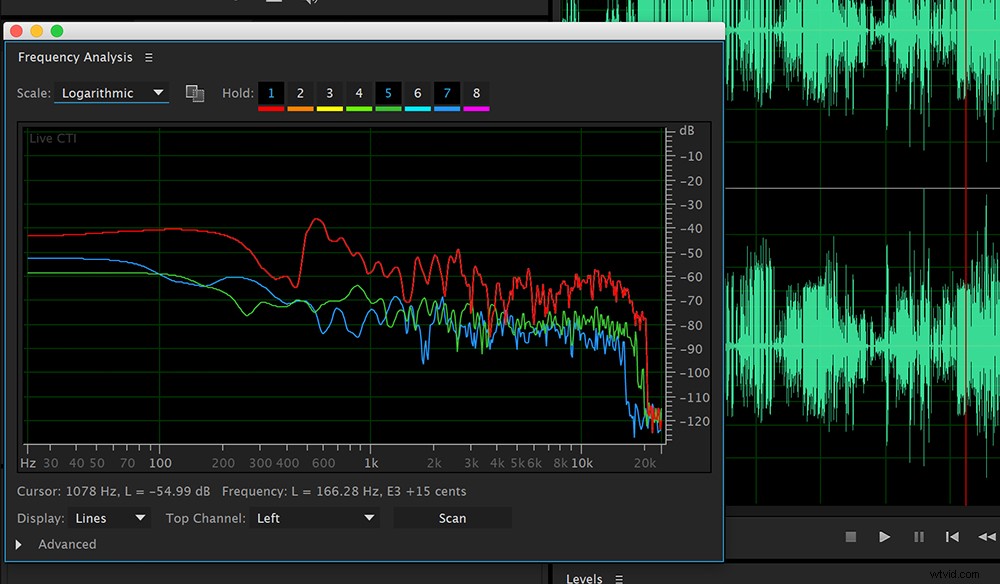
周波数分析にアクセスする方法(および周波数ホールドを適用する方法)がわかったので、オーディオのクリーンアップにこの機能を効果的に使用する方法についての完全なチュートリアル(もう一度Mike Russellから)に移りましょう。
これらの音声のヒントは役に立ちましたか?オーディションについて他に何を知りたいですか? 以下のコメントでフィードバックをお寄せください。
